Съдържание
На машина, базирана на Windows 7 Pro, при стартиране на sysprep се появява следната грешка: "При опит за sysprep на машината възникна фатална грешка ".
Сайтът log файл на sysprep (setuperr.log), който се създава под C:\Windows\System32\sysprep\Panther папка показва следната(ите) грешка(и):
" Грешка [0x0f0085] SYSPRP LaunchDll:Не може да зареди DLL c:\Program Files\Microsoft Security Client\MSESysprep.dll[gle=0x0000007e]
Грешка [0x0f0070] SYSPRP RunExternalDlls:При стартирането на DLL на sysprep в регистъра е възникнала грешка, която спира изпълнението на sysprep. dwRet = 126[gle=0x0000007e]
Error [0x0f00a8] SYSPRP WinMain:Hit failure while processing sysprep cleanup providers; hr = 0x8007007e[gle=0x0000007e] "
След като получих горната грешка, отидох в " c:\Program Files\Microsoft Security Client " папка, но MSESysprep.dll Това може да се случи, тъй като клиентът Microsoft Security Essentials е бил премахнат от компютъра, но в регистъра на Windows все още съществува невалиден запис.

За да поправите фаталната грешка при опит за стартиране на sysprep в машина с Windows 7, следвайте стъпките по-долу:
Как да разрешите грешката "Не може да се зареди MSESysprep.dll" на SYSPREP.
Стъпка 1: Премахнете невалидния запис от регистъра на Windows.
1. Отворени прозорци Редактор на регистъра . За да го направите:
- Преса " Windows ”
 + " R ", за да заредите Изпълнявайте диалогов прозорец. Въведете " regedit " и натиснете Въведете .
+ " R ", за да заредите Изпълнявайте диалогов прозорец. Въведете " regedit " и натиснете Въведете .
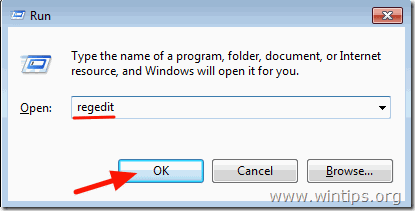
ВАЖНО: Преди да продължите да променяте регистъра, първо направете резервно копие на регистъра. . За да го направите:
a. От главното меню отидете на Файл & изберете Експорт .
b. Посочете местоположение на дестинацията (напр. вашия Настолен компютър ), дайте име на файла (например " RegistryBackup ") и натиснете Запазете.
2. В регистъра на Windows отидете (от левия прозорец) до този ключ:
HKLM\software\Microsoft\Windows\CurrentVersion\Setup\Sysprep\Cleanup

3. Кликнете с десния бутон на мишката върху в Почистване и изберете Разрешения .
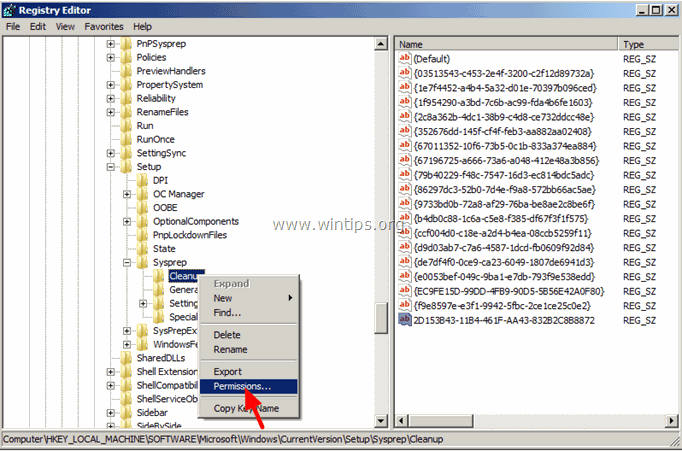
4. Изберете Администратори и след това дайте Пълен контрол Разрешения. Натиснете OK когато завършите.
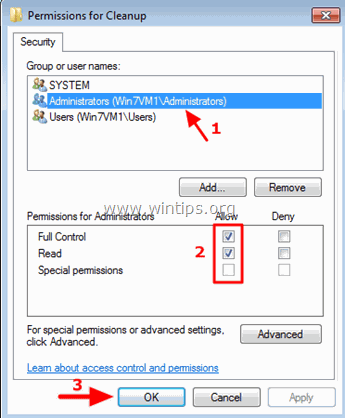
5. В десния прозорец, изберете и след това изтриване на следната стойност:
2D153B43-11B4-461F-AA43-832B2C8B8872 C:\Program Files\Microsoft Security Client\MSESysprep.dll,DllSysprep_Cleanup
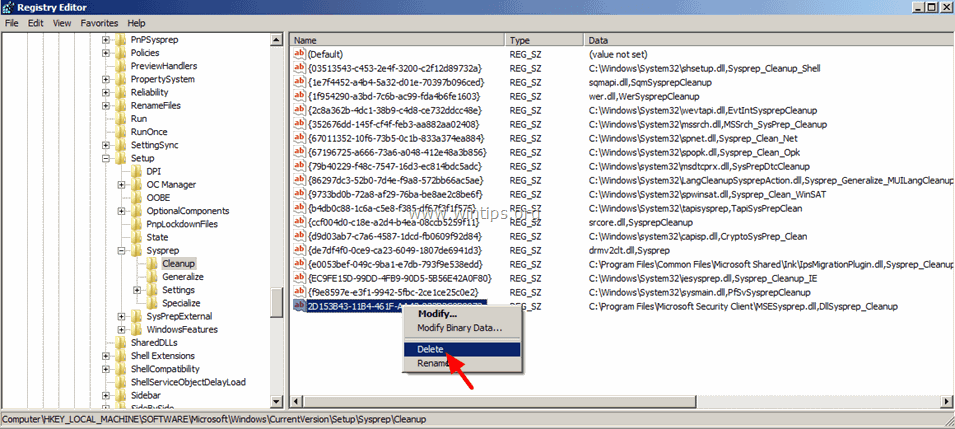
6. Затвори Редактор на регистъра.
Стъпка 2: Премахнете папката Panther на Sysprep.
1. Отворете Windows Explorer и отидете до C:\Windows\System32\sysprep\ папка.
2. Изтрийте (или преименуване) на Пантера папка.

Сега стартирайте sysprep отново. Sysprep трябва да се изпълни успешно и без проблеми.
Това е всичко!

Анди Дейвис
Блог на системен администратор за Windows





